Androidc学习笔记二之四大布局及碎片理解用法
android中四大布局、ListView的用法和理解、RecyclerView的用法和理解、android中碎片的理解和用法
android中的四大布局;
LinearLayout(流式布局) 其中学到layout_weight权重值概念权重值概念relativeLayout(相对布局) 其中layout_alignParentTop/right/left/botton="true"....
layout_above/below="@id/button1" layout_toright/left="@id/button1"
FrameLayout(帧布局) 应用场景太少,基本就是固定模式主要用到gravity(定重心即可)
PercentFrameLayout(百分比布局) 为了解决百分比占用布局的问题而开发出来的,
首先这个需要引库在app/build.gradle文件,dependencies比包下添加内容compile'com.android.support:percent:24.2.1'即可,需要同步一下(Sync Now)
用到layout_gravity、layout_width/heightPercent="40%"来运用百分比。
TableLayout表格布局 AbsoluteLayout绝对布局
可以发现我们再android中使用的空间基本都是直接或者间接继承View的,当然除了自定义控件。
ListView控件:最常用也是最难的控件,主要用于数据的显示(主要是android的屏幕空间能够显示的内容太少了)
ListView用户允许用户上下滑动来展示数据。
通过构建适配器Adapter来构建索要显示的内容最后将适配器设置(ListView.setAdapter(adapter))到listview上去就搭建成功了。
例子:
activity_main.xml
fruit_item.xml
FruitBean.class
package com.example.ldp.com.bean;
/**
* Created by Administrator on 2017/3/6.
*/
public class FruitBean {
private String name;
private int imageid;
public String getName() {
return name;
}
public FruitBean(String name,int imageid){
this.name = name;
this.imageid = imageid;
}
public int getImageid() {
return imageid;
}
}FruitAdapter.class
package com.example.ldp.com.bean;
import android.content.Context;
import android.support.annotation.NonNull;
import android.view.LayoutInflater;
import android.view.View;
import android.view.ViewGroup;
import android.widget.ArrayAdapter;
import android.widget.ImageView;
import android.widget.TextView;
import com.example.ldp.com.uicustomerviews.R;
import java.util.List;
/**
* Created by Administrator on 2017/3/6.
*/
public class FruitAdapter extends ArrayAdapter {
private int resourceId;
public FruitAdapter(Context context, int textViewResourceId, List objects) {
super(context, textViewResourceId, objects);
resourceId = textViewResourceId;
}
@NonNull
@Override
public View getView(int position, View convertView, ViewGroup parent) {
//convertView用于将之前加载好的布局进行缓存,以便可以重用
FruitBean fruit = getItem(position);//获取当前项的fruit实例
View view;
ViewHolder viewholder;
if(convertView==null){
view = LayoutInflater.from(getContext()).inflate(resourceId,parent,false);
viewholder = new ViewHolder();
viewholder.fruitImage = (ImageView) view.findViewById(R.id.fruit_image);
viewholder.fruitName = (TextView)view.findViewById(R.id.fruit_name);
view.setTag(viewholder);//将viewHolder存储在View中
}else{
view = convertView;//所以当不为空的时候就重用,深化性能
viewholder = (ViewHolder) view.getTag();//重新获取ViewHolder
}
viewholder.fruitImage.setImageResource(fruit.getImageid());
viewholder.fruitName.setText(fruit.getName());
return view;
}
class ViewHolder{
/*第一步是缓存布局converView,第二步是缓存控件,当这个布局存在的情况下
,自然其中的控件也存在就不用每次都通过findViewById来找实例了,通过这两步实现这个ListView性能优化*/
ImageView fruitImage;
TextView fruitName;
}
}
MainActivity.class
package com.example.ldp.com.uicustomerviews;
import android.support.v7.app.ActionBar;
import android.support.v7.app.AppCompatActivity;
import android.os.Bundle;
import android.view.View;
import android.widget.AdapterView;
import android.widget.ArrayAdapter;
import android.widget.ListView;
import android.widget.Toast;
import com.example.ldp.com.bean.FruitAdapter;
import com.example.ldp.com.bean.FruitBean;
import java.util.ArrayList;
import java.util.List;
import static android.widget.AdapterView.*;
public class MainActivity extends AppCompatActivity {
private List fruitList = new ArrayList<>();
@Override
protected void onCreate(Bundle savedInstanceState) {
super.onCreate(savedInstanceState);
setContentView(R.layout.activity_main);
initFruits();//初始化数据
FruitAdapter adapter = new FruitAdapter(MainActivity.this,R.layout.fruit_item,fruitList);
ListView listView = (ListView) findViewById(R.id.list_view);
listView.setAdapter(adapter);
//相应listView子布局项的响应(监听event)
listView.setOnItemClickListener(new OnItemClickListener() {
@Override
public void onItemClick(AdapterView parent, View view, int position, long id) {
FruitBean fruit =fruitList.get(position);
Toast.makeText(MainActivity.this,fruit.getName()+"您点击了!",Toast.LENGTH_SHORT).show();
}
});
}
private void initFruits(){
for(int i=0;i<2;i++){
FruitBean apple = new FruitBean("Apple",R.drawable.ic_launcher);
fruitList.add(apple);
FruitBean apple1 = new FruitBean("Apple",R.drawable.ic_launcher);
fruitList.add(apple1);
FruitBean apple2 = new FruitBean("Apple",R.drawable.ic_launcher);
fruitList.add(apple2);
FruitBean apple3 = new FruitBean("Apple",R.drawable.ic_launcher);
fruitList.add(apple3);
FruitBean apple4 = new FruitBean("Apple",R.drawable.ic_launcher);
fruitList.add(apple4);
FruitBean apple5 = new FruitBean("Apple",R.drawable.ic_launcher);
fruitList.add(apple5);
FruitBean apple6 = new FruitBean("Apple",R.drawable.ic_launcher);
fruitList.add(apple6);
FruitBean apple7 = new FruitBean("Apple",R.drawable.ic_launcher);
fruitList.add(apple7);
FruitBean apple8 = new FruitBean("Apple",R.drawable.ic_launcher);
fruitList.add(apple8);
FruitBean apple9 = new FruitBean("Apple",R.drawable.ic_launcher);
fruitList.add(apple9);
}
}
} ListView效果图:
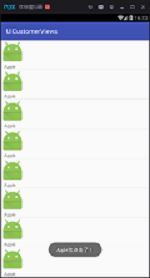
RecycleView(滚动控件):用它的理由自然是因为ListView的缺点了,
它只能纵向滑动,不能横向滑动,而且又性能缺点,只能采用一些技巧来优化。
当我们需要实现横向功能的时候,就需要用来RecycleView这种滚动控件了。
它即可轻松实现ListView的额工恩能够,也优化了许多的不足。
注:它和百分比一样需要引库才能使用。
build.gradle文件
dependencies {
compile 'com.android.support:recyclerview-v7:25.2.0'
}
activity_main.xml
fruit_item.xml
Fruit.class
package com.example.ldp.com.bean;
/**
* Created by Administrator on 2017/3/6.
*/
public class Fruit {
private String name;
private int imageid;
public String getName() {
return name;
}
public Fruit(String name,int imageid){
this.name = name;
this.imageid = imageid;
}
public int getImageid() {
return imageid;
}
}FruitAdapter.class
package com.example.ldp.com.bean;
import android.support.v7.widget.RecyclerView;
import android.view.LayoutInflater;
import android.view.View;
import android.view.ViewGroup;
import android.widget.ImageView;
import android.widget.TextView;
import com.example.ldp.com.recyclerview.R;
import java.util.List;
/**
* Created by Administrator on 2017/3/6.
*/
public class FruitAdapter extends RecyclerView.Adapter {
private List mfruitLists;
static class ViewHolder extends RecyclerView.ViewHolder{
ImageView fruitImage;
TextView fruitName;
public ViewHolder(View View){
super(View);
fruitImage =(ImageView) View.findViewById(R.id.fruit_image);
fruitName = (TextView) View.findViewById(R.id.fruit_name);
}
}
public FruitAdapter(List fruitList){
this.mfruitLists=fruitList;
}
@Override
public ViewHolder onCreateViewHolder(ViewGroup parent, int viewType) {
View view = LayoutInflater.from(parent.getContext()).inflate(R.layout.fruit_item,parent,false);
ViewHolder holder = new ViewHolder(view);
return holder;
}
@Override
public void onBindViewHolder(ViewHolder holder, int position) {
Fruit fruit = mfruitLists.get(position);
holder.fruitImage.setImageResource(fruit.getImageid());
holder.fruitName.setText(fruit.getName());
}
@Override
public int getItemCount() {
return mfruitLists.size();
}
} MainActivity.class
package com.example.ldp.com.recyclerview;
import android.support.v7.app.AppCompatActivity;
import android.os.Bundle;
import android.support.v7.widget.LinearLayoutManager;
import android.support.v7.widget.RecyclerView;
import com.example.ldp.com.bean.Fruit;
import com.example.ldp.com.bean.FruitAdapter;
import java.util.ArrayList;
import java.util.List;
public class MainActivity extends AppCompatActivity {
private List fruitList = new ArrayList<>();
@Override
protected void onCreate(Bundle savedInstanceState) {
super.onCreate(savedInstanceState);
setContentView(R.layout.activity_main);
initFruits();//初始化数据
RecyclerView recyclerView = (RecyclerView) findViewById(R.id.recycler_view);
LinearLayoutManager layoutManager = new LinearLayoutManager(this);
recyclerView.setLayoutManager(layoutManager);
FruitAdapter adapter = new FruitAdapter(fruitList);
recyclerView.setAdapter(adapter);
//监听
}
private void initFruits(){
for(int i=0;i<2;i++){
Fruit apple = new Fruit("Apple",R.drawable.ic_launcher);//照片和内容
fruitList.add(apple);
Fruit apple1 = new Fruit("Apple",R.drawable.ic_launcher);
fruitList.add(apple1);
Fruit apple2 = new Fruit("Apple",R.drawable.ic_launcher);
fruitList.add(apple2);
Fruit apple3 = new Fruit("Apple",R.drawable.ic_launcher);
fruitList.add(apple3);
Fruit apple4 = new Fruit("Apple",R.drawable.ic_launcher);
fruitList.add(apple4);
Fruit apple5 = new Fruit("Apple",R.drawable.ic_launcher);
fruitList.add(apple5);
Fruit apple6 = new Fruit("Apple",R.drawable.ic_launcher);
fruitList.add(apple6);
Fruit apple7 = new Fruit("Apple",R.drawable.ic_launcher);
fruitList.add(apple7);
Fruit apple8 = new Fruit("Apple",R.drawable.ic_launcher);
fruitList.add(apple8);
Fruit apple9 = new Fruit("Apple",R.drawable.ic_launcher);
fruitList.add(apple9);
}
}
} 这个的效果图个ListView差不多它就是为了实现ListView的效果而演示的。
若是要将recycleList修改成横向滑动的话只需要在刚才的代码上修改如下代码即可:
fruit_item.xml
MainActivity.class
在LinearLayoutManager layoutManager = new LinearLayoutManager(this);下加下面代码即可
layoutManager.setOrientation(LinearLayoutManager.HORIZONTAL);//设置横向滑动
这个要得益于LayoutManager布局系列接口,这就是为什么ListView不能实现横向滑动,
而RecyclerList能,因为前者的布局是自身管理,而后者是交给LayoutManager管理。
效果图:

RecycleView的触发事件,相对ListView来说就复杂许多了,试问一下这有是为什么呢?
Recycle的优势那么明显干嘛不把监听也做得很简单呢?ListView是触发一个子项,但是当我们要触发子项当中的某一个按钮的时候咋办?
ListView也可以实现这样的监听,但是实现就会很复杂,所以RecycleView就直接摒弃了
触发子项,直接让触发事件又View来注册。
修改代码:FruitAdapter.class
package com.example.ldp.com.bean;
import android.support.v7.widget.RecyclerView;
import android.view.LayoutInflater;
import android.view.View;
import android.view.ViewGroup;
import android.widget.ImageView;
import android.widget.TextView;
import android.widget.Toast;
import com.example.ldp.com.recyclerview.R;
import java.util.List;
/**
* Created by Administrator on 2017/3/6.
*/
public class FruitAdapter extends RecyclerView.Adapter {
private List mfruitLists;
static class ViewHolder extends RecyclerView.ViewHolder{
View fruitView;
ImageView fruitImage;
TextView fruitName;
public ViewHolder(View View){
super(View);
fruitView = View;
fruitImage =(ImageView) View.findViewById(R.id.fruit_image);
fruitName = (TextView) View.findViewById(R.id.fruit_name);
}
}
public FruitAdapter(List fruitList){
this.mfruitLists=fruitList;
}
@Override
public ViewHolder onCreateViewHolder(ViewGroup parent, int viewType) {
View view = LayoutInflater.from(parent.getContext()).inflate(R.layout.fruit_item,parent,false);
final ViewHolder holder = new ViewHolder(view);
/*监听事件*/
holder.fruitView.setOnClickListener(new View.OnClickListener() {
@Override
public void onClick(View v) {
int position = holder.getAdapterPosition();
Fruit fruit = mfruitLists.get(position);
Toast.makeText(v.getContext(),"Click view -"+fruit.getName(),Toast.LENGTH_SHORT).show();
}
});
holder.fruitImage.setOnClickListener(new View.OnClickListener() {
@Override
public void onClick(View v) {
int position = holder.getAdapterPosition();
Fruit fruit = mfruitLists.get(position);
Toast.makeText(v.getContext(),"Click image -",Toast.LENGTH_SHORT).show();
}
});
holder.fruitName.setOnClickListener(new View.OnClickListener() {
@Override
public void onClick(View v) {
int position = holder.getAdapterPosition();
Fruit fruit = mfruitLists.get(position);
Toast.makeText(v.getContext(),"Click name -"+fruit.getName(),Toast.LENGTH_SHORT).show();
}
});
return holder;
}
@Override
public void onBindViewHolder(ViewHolder holder, int position) {
Fruit fruit = mfruitLists.get(position);
holder.fruitImage.setImageResource(fruit.getImageid());
holder.fruitName.setText(fruit.getName());
}
@Override
public int getItemCount() {
return mfruitLists.size();
}
} 效果图:
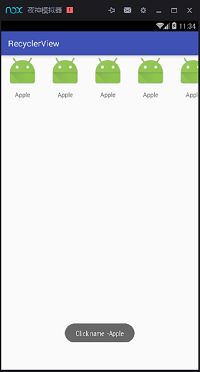
碎片
碎片是一种可以嵌入到活动当中的UI片段,它能让程序更加合理的去使用大屏幕空间
(这就有点儿类似web当中的响应式布局了)当我们在小屏幕上设计的美美的UI,到了大屏幕的
机器上就变得黑丑,全部被拉伸了。碎片的目的就是要充分合理的使用屏幕空间。
想象一下一个屏幕上左右两边各一个活动,点左边触动右边,是一件很爽的事儿哎。
概念图:
在布局文件中我们使用
Frament(重写onCreate方法),添加碎片到布局当中有两种方式,一种是静态添加(通过属性name="继承了Frame的类")
另外一种是通过活动Activity动态添加碎片。
例子:静态添加:
left_fragment.xml
LeftFragment.class
package com.example.ldp.com.fragmenttest;
import android.os.Bundle;
import android.support.annotation.Nullable;
import android.support.v4.app.Fragment;
import android.view.LayoutInflater;
import android.view.View;
import android.view.ViewGroup;
/**
* Created by Administrator on 2017/3/7.
*/
public class LeftFragment extends Fragment {
@Override
public View onCreateView(LayoutInflater inflater, ViewGroup container, Bundle savedInstanceState) {
View view = inflater.inflate(R.layout.left_fragment,container,false);
return view;
}
}
right_fragment.xml
RightFragment.class
package com.example.ldp.com.fragmenttest;
import android.os.Bundle;
import android.support.v4.app.Fragment;
import android.view.LayoutInflater;
import android.view.View;
import android.view.ViewGroup;
/**
* Created by Administrator on 2017/3/7.
*/
public class RightFragment extends Fragment {
@Override
public View onCreateView(LayoutInflater inflater, ViewGroup container, Bundle savedInstanceState) {
View view = inflater.inflate(R.layout.right_fragment,container,false);
return view;
}
}activity_main.xml
效果图:

动态添加:
其他文件不动修改activity_main.xml
another_right_fragment.xml
AnotherRightFragment.class
package com.example.ldp.com.fragmenttest;
import android.os.Bundle;
import android.support.v4.app.Fragment;
import android.view.LayoutInflater;
import android.view.View;
import android.view.ViewGroup;
/**
* Created by Administrator on 2017/3/7.
*/
public class AnotherRightFragment extends Fragment {
@Override
public View onCreateView(LayoutInflater inflater, ViewGroup container, Bundle savedInstanceState) {
View view = inflater.inflate(R.layout.another_right_fragment,container,false);
return view;
}
}修改MainActivity.class
package com.example.ldp.com.fragmenttest;
import android.support.v4.app.Fragment;
import android.support.v4.app.FragmentManager;
import android.support.v4.app.FragmentTransaction;
import android.support.v7.app.AppCompatActivity;
import android.os.Bundle;
import android.view.View;
import android.widget.Button;
public class MainActivity extends AppCompatActivity implements View.OnClickListener{
@Override
protected void onCreate(Bundle savedInstanceState) {
super.onCreate(savedInstanceState);
setContentView(R.layout.activity_main);
Button button = (Button) findViewById(R.id.button);
button.setOnClickListener(this);//当前监听,已经通过实现onclickLister接口了
}
@Override
public void onClick(View v) {
switch (v.getId()){
case R.id.button:
replaceFragment(new AnotherRightFragment());
break;
default:
break;
}
}
//最关键的方法就是使用replace()方法传入容器ID和碎片实例,提交事务
private void replaceFragment(Fragment fragment){
FragmentManager fragmentManager = getSupportFragmentManager();
FragmentTransaction fragmentTransaction = fragmentManager.beginTransaction();
fragmentTransaction.replace(R.id.another_right_fragment,fragment);
/**
* 按下Back键返回到上一个碎片,如果没有这句代码,将直接退出程序
* */
fragmentTransaction.addToBackStack(null);
/**
* 在开发过程很重要
* */
fragmentTransaction.commit();
}
}效果图:


